Reasignar prospectos
Desde el perfil de ADMINISTRADOR, ingresamos a nuestro menú principal, y nos posicionamos sobre el icono de Reasignar Prospecto

Esta acción nos llevara a la pantalla Reasignación de Prospectos.

Nos posicionamos en el menú de vendedores y seleccionamos el vendedor que tiene el prospecto a reasignar, damos clic en el vendedor y después en el botón Ver Prospectos  , con esta acción nos desplegara un listado de los prospectos del vendedor de origen, también puede ser atreves del buscador
, con esta acción nos desplegara un listado de los prospectos del vendedor de origen, también puede ser atreves del buscador  tecleando el nombre del cliente.
tecleando el nombre del cliente.

Damos clic en el prospecto que se requiere reasignar, en este caso MARIA MAGDALENA MURILLO CHAVEZ.
A continuación muestra un cuadro de dialogo donde seleccionamos el vendedor al que vamos a asignar el cliente.
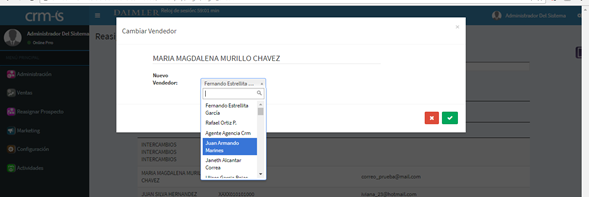
Ya que tenemos seleccionado el vendedor de destino confirmamos la acción sobre el icono de Confirmar  y concluimos, hecho esto nos aparece un cuadro de dialogo confirmando el traspaso exitoso.
y concluimos, hecho esto nos aparece un cuadro de dialogo confirmando el traspaso exitoso.
Aceptamos

Regresamos a la pantalla de prospectos donde confirmamos que ya aparece en los prospectos del vendedor de destino y desaparece del vendedor de origen.
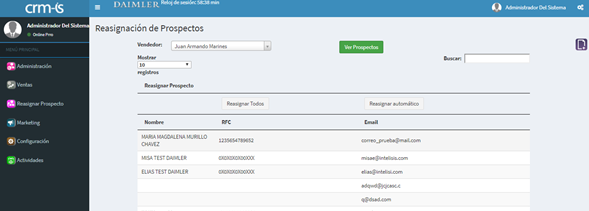
Reasignar todos los prospectos de un asesor
Sobre la misma pantalla de Reasignar Prospectos, nos posicionamos sobre el icono de REASIGNAR TODOS  , esto nos abre una ventana adicional donde seleccionamos el vendedor al que serán asignados Todos los prospectos, confirmamos la acción
, esto nos abre una ventana adicional donde seleccionamos el vendedor al que serán asignados Todos los prospectos, confirmamos la acción 
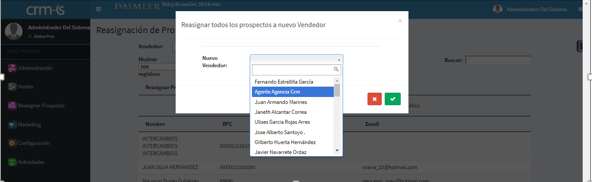
Hecho esto nos aparece un cuadro de dialogo donde nos confirma el traspaso de manera exitosa y concluimos el movimiento regresando a la ventana de reasignación de prospectos.
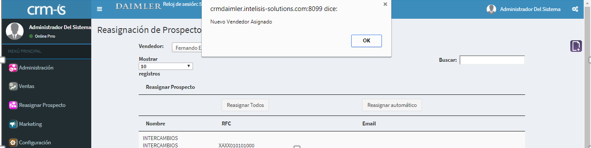
Con este paso concluimos el proceso.
Reasignación automática
Desde la misma pantalla de Reasignar prospectos, realizaremos ahora la Reasignación automática.
Seleccionamos el vendedor del que se reasignaran los prospectos
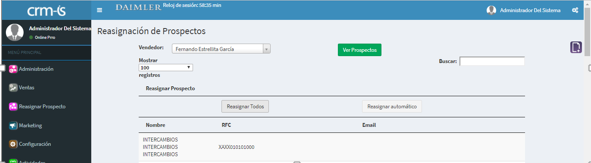
Una vez que se tiene definido el asesor del que se van a traspasar los prospectos, nos posicionamos en el icono de Reasignar Automático  , con esta acción abrimos una ventana adicional donde tenemos que confirmar la intención de traspaso.
, con esta acción abrimos una ventana adicional donde tenemos que confirmar la intención de traspaso.
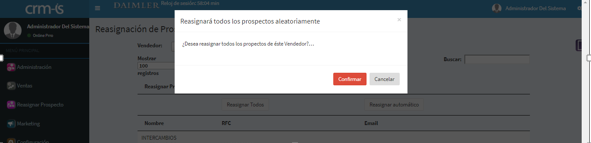
Confirmamos la accion y nos aparecera un cuadro de dialogo indicandonos que fue exitoso el movimiento.